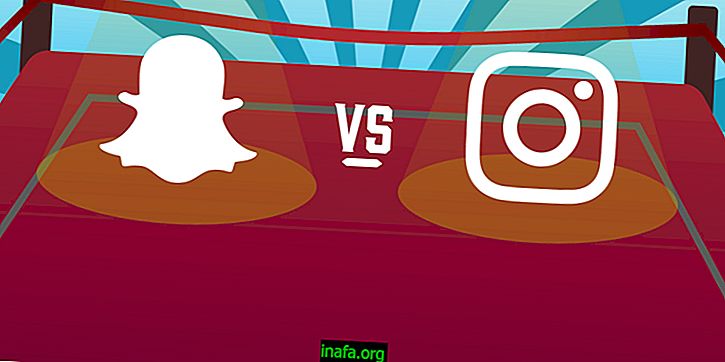Kaip įdėti „Facebook“ būsenos lipdukus į kompiuterį, „Mac“ ar „Android“
Lipdukai, dar vadinami lipdukais, yra vienas iš priedų, kurį „Facebook Messenger“ vartotojai gerai priima, kur jis dažniausiai naudojamas. Tačiau visiškai įmanoma juos įtraukti į savo būsenos įrašus pačioje „Facebook“ programoje, juos taip pat galima naudoti komentaruose. Skirtingai nuo „Messenger“, lipdukai nėra automatiškai skelbiami būsenoje, todėl į savo įrašą galite pridėti teksto ir šypsenėlių. „Facebook“ būsenos lipdukų įdėjimo į kompiuterį ir išmaniuosius telefonus būdai yra skirtingi, todėl žemiau patikrinkite, kaip atlikti procesą kiekviename iš jų!
Kaip įdėti „Facebook“ būsenos lipdukus į kompiuterį ir „Mac“
Sužinojai, kaip klijuoti lipdukus „Facebook“ būsenoje? Dabar, kai atsisiunčiate savo lipdukų paketus ir dalijatės su draugais, išmokti dar keletą patarimų, kaip išmokti viską, ką gali padaryti „Facebook“? Peržiūrėkite mūsų patarimus žemiau!
1. Sukurkite savo „Facebook“ viršelio nuotraukų koliažus
„Facebook“ viršelyje yra pakankamai daug vietos ir puiki galimybė padaryti koliažą su mėgstamomis nuotraukomis. Geriausia, kad tai atliktumėte, nereikia jokio nuotraukų redaktoriaus.
Norėdami tai padaryti, tiesiog redaguokite savo profilį ir viršelio nuotraukoje pasirinkite „Cover Update“ . Bus parodytas parinkčių sąrašas ir turėtumėte pasirinkti Kurti koliažą…

„Facebook“ parodys visas naujausias nuotraukas, kurias įkėlėte į socialinį tinklą. Galite pasirinkti iki 6 nuotraukų, kad sudarytumėte savo koliažą, ir spustelėkite Išsaugoti, kad baigtumėte kurti viršelį! Peržiūrėkite daugiau informacijos apie tai, kaip sukurti „Facebook“ viršelių koliažus mūsų pilname straipsnyje!
2. Atsisiųskite visus duomenis iš „Facebook“
Dėl naujų įstatymų, reglamentuojančių vartotojų duomenų apsaugą Europos Sąjungoje, pagrindiniai technologijų gigantai turėjo prisitaikyti prie naujų taisyklių ir jas įgyvendinti visame pasaulyje. Viena iš šių taisyklių yra leisti vartotojui atsisiųsti visus duomenis savo socialiniame tinkle nuo profilio sukūrimo momento.
Norėdami tai padaryti, tiesiog eikite į „Facebook“ nustatymus, esančius viršutiniame dešiniajame ekrano kampe. Tada raskite parinktį Atsisiųsti „Facebook“ duomenų kopiją . Eikite į Atidaryti mano failą ir dar kartą įveskite slaptažodį.
Tai atlikęs „Facebook“ apdoros jūsų prašymą ir išsiųs visą informaciją į pirminį registracijos el. Laišką. Įsitikinkite, kad tai yra aktyvi el. Pašto paskyra!
Patarimas: atsiminkite, kad įkėlimas nėra atliekamas iškart, o „Facebook“ prašo jūsų kelias valandas pateikti savo informaciją. Sužinokite daugiau, kaip atsisiųsti ir gauti duomenis iš „Facebook“ mūsų vadove!
3. Nerodyti „Facebook Messenger“
Jums nepatinka, kad kas nors gali pasirodyti internete ir ramiai naršyti? Nes visiškai įmanoma nustoti pasirodyti „Facebook Messenger“!

Norėdami nesijungti naudodamiesi „Facebook Messenger“, atidarykite programą ir palieskite profilio piktogramą. Tada spustelėkite parinktį Pasiekiamumas . Tada tiesiog išjunkite parinktį ir patvirtinkite mygtuką Išjungti, jei norite nutraukti prisijungimą prie „Facebook Messenger“.
Tačiau verta atsiminti, kad tai darydami taip pat nepamatysite, kas programoje yra prisijungę. Jei norite paslėpti „Messenger“, skaitykite daugiau mūsų išsamiame vadove!
4. Sužinokite, kaip rašyti žinutes „Facebook“ istorijose!
Įgijęs didžiulį populiarumą, „Stories“ formatas taip pat buvo išleistas „Facebook“! Skirtingai nuo to, ką matote sklaidos kanale, galite sukurti daugiau bekompromisių ir autentiškų įrašų, nes turinys ištrinamas po 24 valandų.
Jei norite paskelbti „Facebook“ istorijose, tiesiog atidarykite programą ir braukite kairėn. Taip atsidarys „Facebook“ kamera ir galėsite nufotografuoti ar paversti vaizdo įrašą iki 15 sekundžių. Tuomet ekrane galite įdėti kaukes, kurios atitiktų jūsų veidą, taip pat įdėkite GIF ar lipdukų, panašių į tai, ką jau darote „Instagram“.
Skirtumas tarp „Facebook“ ir „Instagram“ istorijų yra tas, kad galite skelbti tiesiogiai iš savo kompiuterio, tiesiog pradėdami įrašą paprastai, tačiau spustelėję mygtuką „ Jūsų istorija “, jis pasirodys programos istorijose. Sužinokite viską apie „Facebook“ istorijas mūsų straipsnyje!
Ar turite įdėti „Facebook“ būsenos lipdukus?
Įklijuoti lipdukus į „Facebook“ įrašus yra gana lengvas ir greitas procesas, ypač jei kompiuteryje naudojate naršyklę. Ar jums kilo sunkumų per šią mokymo programą? Ar tai jums buvo naudinga, ar jums nereikėjo savo įrašų lipdukų?
Ar norite rekomenduoti atsisiųsti lipdukų paketą, kad pagerintumėte kitų svetainės skaitytojų įrašus? Taigi pakomentuokite mus žemiau ir pasakykite, ar ši instrukcija, skirta lipdukams dėti į „Facebook“ būseną, buvo naudinga!